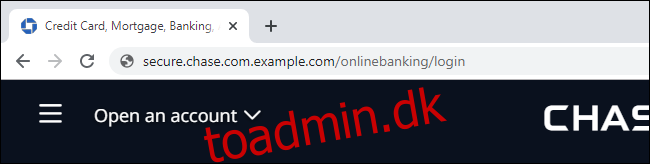Adgangskodeadministratorer gør det nemt at bruge stærke, unikke adgangskoder overalt. Det er en væsentlig fordel ved at bruge dem, men der er en anden: Din adgangskodeadministrator hjælper med at beskytte dig mod bedrageriske websteder, der forsøger at “phishe” din adgangskode.
Indholdsfortegnelse
Hvad er phishing, og hvordan fungerer det?
Phishing er designet til at narre dig til at give din adgangskode eller andre oplysninger til en bedrager.
Lad os f.eks. sige, at du får en e-mail, der hævder at være fra din bank. E-mailen siger, at din konto muligvis er kompromitteret, og du skal klikke på dette link for at handle. Du klikker på linket i mailen og ender på en side, der ligner din banks rigtige hjemmeside. I en fart med at sikre din konto, indtaster du din adgangskode og muligvis andre detaljer som dit kreditkortnummer. Bum, du er blevet phished. Angriberen har nu din bankkontos brugernavn og adgangskode samt alle andre oplysninger, du har givet. Det var ikke din banks rigtige hjemmeside. Du har fået en e-mail fra en svindler.
Sikkerhedseksperter fraråder at klikke på links i e-mails som denne. Gå i stedet direkte til din bankkontos hjemmeside og log ind. På samme måde, hvis en person, der hævder at være fra din bank, ringer til dig på telefonen, er det en god idé at lægge på og ringe direkte til din banks kundeservicenummer for at se, om opkaldet er legitim.
Du kan ende på et phishing-websted på mange andre måder. Måske klikker du på et link for at købe noget på nettet og ender f.eks. i, hvad der ligner Amazon.com eller en anden legitim butik. Måske klikker du på et link for at sende en e-mail til nogen og ender på, hvad der ser ud til at være en Google-loginskærm til din Gmail-konto.
Det hele er i URL’en
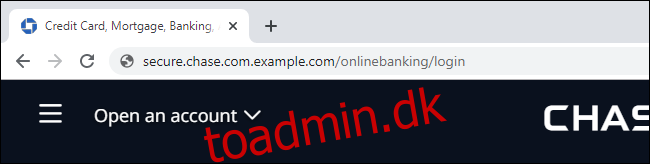
Der er én ting, du kan gøre for at få øje på phishing-websteder: Undersøg URL’en, som er adressen på websiden. Hvis du f.eks. banker med Chase, vil du prøve at bekræfte, at du var på chase.com. Men phishing-websteder kan være smarte – for eksempel kan et phishing-websted bruge domænet “secure.chase.com.example.com/onlinebanking/login”.
Hvis du forstår URL’er, vil du indse, at den pågældende URL faktisk er hostet på “example.com” og ikke “chase.com”.
På samme måde vil nogle phishing-websteder bruge tegn, der ligner andre tegn. Det er alt sammen en del af at få URL’en til at ligne den rigtige. Når alt kommer til alt, vil mange mennesker sandsynligvis slet ikke undersøge URL’en. Selv folk, der gør, er måske bare trænet til at lede efter noget som “chase.com.” Ikke alle forstår, hvordan man afkoder den tekstlinje.
Hvordan en Password Manager hjælper med at beskytte dig
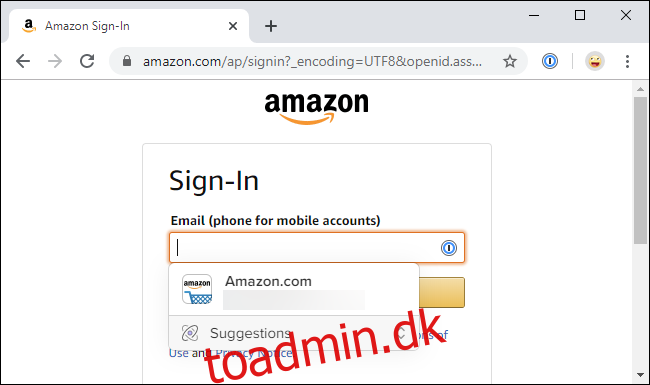
Hvis du bruger en adgangskodemanager, har du yderligere beskyttelse. Dette er sandt, så længe din adgangskodeadministrator automatisk kan udfylde dine legitimationsoplysninger, uanset om det er det 1 Adgangskode, LastPass, Dashlane, Bitwarden, eller endda den adgangskodebesparende funktion indbygget direkte i din webbrowser.
Hvis du gemmer et login til et websted som Chase.com eller Amazon.com, vil din adgangskodeadministrator huske det og tilbyde automatisk at udfylde det for dig, når du er på Chase.com eller Amazon.com. Hvis du ender på et andet websted, vil din adgangskodeadministrator ikke tilbyde at indtaste dine legitimationsoplysninger – du er trods alt på et andet websted. Din adgangskodeadministrator falder ikke for den skjulte URL.
Denne beskyttelse er ikke fancy, og du vil ikke se en stor rød “advarsels”-meddelelse dukker op. Men du vil hurtigt bemærke, at vent et øjeblik; din adgangskodeadministrator tilbyder ikke at logge dig ind på denne hjemmeside. Hvorfor det? Når du har bemærket, at der er noget galt, kan du hurtigt opdage, at du ikke er på den hjemmeside, du troede, du var på.
Ro i sindet, når du logger ind
Din adgangskodeadministrator gør det ikke bare hurtigere at indtaste dine legitimationsoplysninger, mens du surfer på nettet. Det giver dig ro i sindet, mens det udfører sit arbejde.
Hvis du logger på din e-mail online, behøver du ikke dobbelttjekke domænet, før du indtaster dit brugernavn og din adgangskode. Du ved, at hvis din adgangskodeadministrator tilbyder at udfylde dine legitimationsoplysninger automatisk, er det allerede kontrolleret, at domænet stemmer overens med det, der er gemt i din database.
Dette virker også på smartphones
Selvfølgelig er de samme funktioner tilgængelige, når du bruger en adgangskodeadministrator på en mobilenhed som en iPhone, iPad eller Android-telefon. Brug din adgangskodeadministrator til at indtaste legitimationsoplysninger, og du vil også være beskyttet mod phishing på mobilnettet.